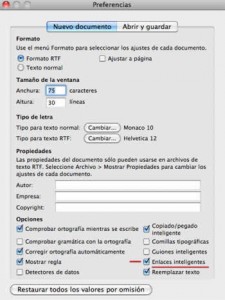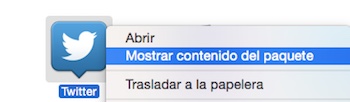Enlaces inteligentes en TextEdit
Frecuentemente resulta muy útil incluir uno o más enlaces de hipertexto en tus documentos de TextEdit para que luego al lector le resulte cómodo con un clic saltar directamente a una web determinada o, si es una dirección de correo electrónico, para ir directos a Mail y escribir un correo a un destinatario concreto.
En tales casos había que seleccionar el texto que se desea utilizar como enlace, ir al menú Formato > Texto > Enlace y en el menú emergente escribir la URL en cuestión.
Sin embargo desde la versión incorporada por Leopard, TextEdit incluye como prestación nueva los Enlaces inteligentes, que nos permiten crear automáticamente enlaces a partir de las URL y las direcciones de correo electrónico en cuanto las escribes.
Para activarla, selecciona Preferencias en el menú TextEdit y marca la casilla Enlaces inteligentes en la esquina inferior derecha (hay que reiniciar el programa para que surta efecto). Ahora cada vez que escribas una URL o una dirección de correo electrónico se generará automáticamente el enlace.
– Si escribes www.apple.com, TextEdit lo convertirá en un enlace que abre ese sitio web.
– Si escribes [email protected], TextEdit lo convierte en un enlace que conducirá un mensaje de correo electrónico para el Sr. Macías Pajas.
Por otro lado, si tan sólo queremos una utilización puntual de esta función, bastaría hacer esto:
TextEdit > Edición > Sustituciones > Enlaces inteligentes (ahí activamos o desactivamos).
Postdata
Dos relaciones más con la función de enlazar en aplicaciones Mac:
– En el caso de Mail, creas enlaces web seleccionando el texto del enlace y en el menú Edición, selecciona Enlace / Añadir e introduces la dirección web que desees en el cuadro emergente.
– En Pages, el programa de procesamiento de textos de iWork, hay un nivel más de sofisticación: puedes crear un enlace mediante la opción Enlace del menú Insertar o con la ventana del Inspector. También puedes crear marcadores que enlazan con otros apartados dentro de un documento de varias páginas o generar mensajes de correo electrónico con el campo del asunto ya completado.
Vía principal | Mac OS X Tips